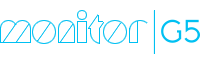Navigation
Boxen Navigation är bara tillgänglig om du har tillvalet Elektronisk fakturahantering (EFH) installerat.
Navigationen fungerar som en sidopanel som du kan använda för att växla mellan fakturor som du vill jobba med. Med hjälp av knappen på rubrikens rad kan du fälla in  navigationspanelen eller fälla ut
navigationspanelen eller fälla ut  den. Panelen visar en strukturvy över fakturorna som ligger i olika skeden.
den. Panelen visar en strukturvy över fakturorna som ligger i olika skeden.
Du kan exempelvis hämta eller importera fakturor för att ankomstregistrera, definitivboka, se underkända fakturor eller de som är satta i viloläge.
Funktionsmenyn
Med knappen Uppdatera  kan du uppdatera informationen i navigationspanelen, exempelvis för att se om det kommit in några nya fakturor medan du har rutinen öppen.
kan du uppdatera informationen i navigationspanelen, exempelvis för att se om det kommit in några nya fakturor medan du har rutinen öppen.
Med knappen Importera faktura  eller genom att dubbelklicka på en faktura importerar du fakturan till ett importfönster. Det gäller i MONITOR-till-MONITOR-inkorgen och XML-inkorgar. I importfönstret kan du kontrollera uppgifterna och i visningsfönstret se en bild av fakturan. Du hämtar sedan in uppgifterna på fakturan med knappen Skapa i importfönstret, och kan sedan fylla på med ytterligare uppgifter och ankomstregistrera fakturan med spara. Knappen är inaktiverad om tillvalet EFH Workflow är installerat. Import sker då automatiskt (se nedan).
eller genom att dubbelklicka på en faktura importerar du fakturan till ett importfönster. Det gäller i MONITOR-till-MONITOR-inkorgen och XML-inkorgar. I importfönstret kan du kontrollera uppgifterna och i visningsfönstret se en bild av fakturan. Du hämtar sedan in uppgifterna på fakturan med knappen Skapa i importfönstret, och kan sedan fylla på med ytterligare uppgifter och ankomstregistrera fakturan med spara. Knappen är inaktiverad om tillvalet EFH Workflow är installerat. Import sker då automatiskt (se nedan).
Med knappen Visa e-postmeddelandet  kan du se e-postmeddelandet där leverantörsfakturan var bifogad. Det gäller i MONITOR-till-MONITOR-inkorgen.
kan du se e-postmeddelandet där leverantörsfakturan var bifogad. Det gäller i MONITOR-till-MONITOR-inkorgen.
Scannade pappersfakturor
Pappersfakturor som scannats in som PDF-filer, kopplas här till leverantörsfakturan som ankomstregistreras. De scannade fakturorna hamnar i en PDF-inkorg som visas i navigationspanelen. Inscanningen görs i rutinen Scanna leverantörsfakturor på en dator som har en scanner installerad, alternativt direkt från scannern. Sökväg till PDF-inkorgen ska först vara registrerad i den rutinen.
Om du ställer dig på en PDF-inkorg kommer ett visningsfönster fram till höger om rutinfönstret. Här kan du navigera mellan fakturabilderna i inkorgen och bl.a. koppla olika filer som bilagor och skriva meddelanden som lagras till respektive fakturabild. Läs mer om visningsfönstret Dokument.
MONITOR-till-MONITOR e-fakturor
E-fakturor som kommit via e-post importeras via navigationspanelen. När du ska ankomstregistrera nya fakturor som kommit via e-post från dina leverantörer som också kör MONITOR, importerar du dessa fakturor från inkorgen Inkorg MONITOR-till-MONITOR. Läs här om hur du ställer in den inkorgen.
E-fakturor via EFH Tolkning
Till EFH finns också tillvalet EFH Tolkning. Med det tillvalet kan du även importera dina leverantörsfakturor via CrossState tolkningstjänst (OptoSweden). De scannar och tolkar fakturorna och sedan exporteras de via filöverföring till en särskild XML-inkorg på din MONITOR G5-server. Den inkorgen ska du också registrera i rutinen Scanna leverantörsfakturor, lika som för PDF-inkorgar. Du importerar sedan dessa fakturor här från den XML-inkorgen. Se Import av leverantörsfaktura.
Med tillvalet EFH Tolkning ingår ett avtal med CrossState och en plugin som ska konfigureras i samråd med Monitors support.
Underkända fakturor
Underkända fakturor som du arbetar med kan vara sådana som blivit underkända på attestrundan och skickats tillbaka till ekonomiavdelningen. Möjligtvis har en attestant sett något felaktigt med fakturan och skickat tillbaka den för utredning. När en attestant har underkänt en faktura så har åtgärden i attestlistan blivit märkt med "Underkänd" på den attestanten. Eventuellt kommande attestanter i listan blir då automatiskt märkta med "Ej hanterad".
Underkända fakturor kan du justera, spara och låta ligga kvar som underkända.
Du kan skicka ut fakturorna på attestrunda på nytt. I sådana fall får du gå in i attestlistan och lägga till attestanter igen. När du sparar så försvinner fakturan från korgen och skickas på attest igen. Om du lägger till attestanter som sedan tidigare har åtgärden "Ej hanterad" på sig, så ersätts dessa så att de står utan åtgärd. Dessa läggs till sist i listan. Du kan även ta bort poster i listan som har status "Ej hanterad" om du har rättighet att ändra attestlistan.
Du kan även definitivboka fakturan. Detta kan du endast göra om du har rättighet att definitivboka fakturor utan att de har skickats på attestrunda.
Vänteläge
Vänteläge används exempelvis om du vid registrering av fakturan upptäcker att den behövs kompletteras med mer uppgifter innan attestrundan. Eller så sätts vänteläge då du vill invänta att inköpsordern som fakturan avser faktiskt är inlevererad. Vänteläget kan också användas om du är osäker på vem som ska attestera fakturan och att du ska ta reda på detta efter att du har sparat. Läs mer om inställningen Vänteläge.
EFH Workflow
Till EFH finns även tillvalet EFH Workflow. Med det tillvalet tillkommer fler inkorgar i navigationspanelen (XML-inkorgar visas inte eftersom import av fakturor från dem sker automatiskt när Workflow körs). Varje inkorg är följande:
- Registrera kreditfaktura
 – Här hamnar importerade kreditfakturor. En kreditfaktura kan inte hanteras automatiskt av Workflow utan den måste alltid hanteras manuellt (ange vad som ska krediteras, koppla attestkod, koppla order osv.) på vanligt sätt innan den kan skickas vidare i Workflow för attest och definitivbokning.
– Här hamnar importerade kreditfakturor. En kreditfaktura kan inte hanteras automatiskt av Workflow utan den måste alltid hanteras manuellt (ange vad som ska krediteras, koppla attestkod, koppla order osv.) på vanligt sätt innan den kan skickas vidare i Workflow för attest och definitivbokning. - Skapa attestlista
 – Här hamnar importerade fakturor om en attestlista inte kunde kopplas när fakturorna ankomstregistrerades. I denna inkorg får du koppla attestant eller attestlista till respektive faktura, och skicka fakturorna vidare i Workflow för attest och definitivbokning.
– Här hamnar importerade fakturor om en attestlista inte kunde kopplas när fakturorna ankomstregistrerades. I denna inkorg får du koppla attestant eller attestlista till respektive faktura, och skicka fakturorna vidare i Workflow för attest och definitivbokning. - Sök leverans
 – Här hamnar importerade varufakturor om matchning av fakturarad inte kunde göras mot inköpsorderrad. I denna inkorg får du kontrollera vad som inte matchades på fakturaraderna, korrigera och manuellt koppla orderrad till respektive fakturarad, och skicka fakturorna vidare i Workflow för attest och definitivbokning.
– Här hamnar importerade varufakturor om matchning av fakturarad inte kunde göras mot inköpsorderrad. I denna inkorg får du kontrollera vad som inte matchades på fakturaraderna, korrigera och manuellt koppla orderrad till respektive fakturarad, och skicka fakturorna vidare i Workflow för attest och definitivbokning. - Inväntar leverans
 – Här hamnar importerade varufakturor när tillhörande orderrader inte har inlevererats. Dessa fakturor får då hämtas upp och hanteras separat.
– Här hamnar importerade varufakturor när tillhörande orderrader inte har inlevererats. Dessa fakturor får då hämtas upp och hanteras separat. - Misslyckade
 – Här hamnar de importerade fakturor där ankomstregistreringen misslyckades, dvs. inget löpnummer kunde skapas. I denna inkorg får du korrigera det som saknas för att en ankomstregistrering ska kunna göras (vanligen att leverantören inte kunde matchas), och skicka fakturorna vidare i Workflow.
– Här hamnar de importerade fakturor där ankomstregistreringen misslyckades, dvs. inget löpnummer kunde skapas. I denna inkorg får du korrigera det som saknas för att en ankomstregistrering ska kunna göras (vanligen att leverantören inte kunde matchas), och skicka fakturorna vidare i Workflow.